Πώς να μετατρέψετε τη συλλογή DVD σε MP4 με τους καλύτερους μετατροπείς DVD σε MP4
Υπάρχουν πολλοί τρόποι μετατροπή DVD σε MP4 στον υπολογιστή ή το Mac σας, αλλά αν ψάχνετε για την πιο ισχυρή επιλογή, μπορείτε να τη λάβετε σε αυτήν την ανάρτηση. Ζείτε σε έναν ψηφιακό κόσμο. Σχεδόν όλα είναι διαθέσιμα στις ψηφιακές συσκευές σας, από μουσική έως αγορές, από επικοινωνία έως κοινωνικό δίκτυο.
Είναι λογικό να επιθυμείτε ψηφιοποίηση ταινιών DVD για να τα απολαύσετε στον υπολογιστή ή στο κινητό σας οπουδήποτε και οποτεδήποτε. Η διαδικασία είναι εύκολη εάν παραλάβετε το αγαπημένο σας εργαλείο και ακολουθήστε τον οδηγό μας παρακάτω.
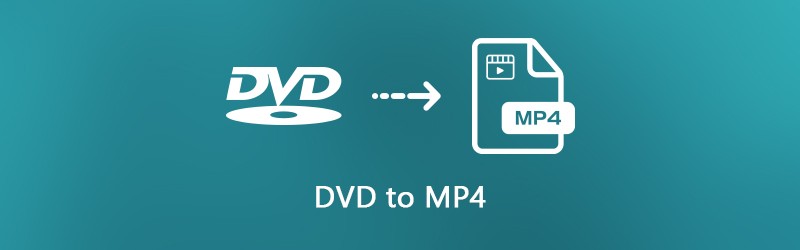
ΠΕΡΙΕΧΟΜΕΝΟ ΣΕΛΙΔΑΣ
Μέρος 1: Ο απόλυτος τρόπος αντιγραφής DVD σε MP4
Κατά την αντιγραφή ενός DVD σε αρχεία MP4, η ποιότητα βίντεο είναι η μεγαλύτερη ανησυχία. Από την άλλη πλευρά, τα περισσότερα επαγγελματικά λογισμικά είναι εκτεταμένα και δύσκολο να ελεγχθούν. Από αυτό το σημείο, σας προτείνουμε Vidmore DVD Monster.
- Αντιγράψτε οποιοδήποτε DVD βίντεο σε αρχεία βίντεο MP4 με ένα κλικ.
- Υποστηρίξτε ένα ευρύ φάσμα μορφών εξόδου, συμπεριλαμβανομένων των MP4, AVI, MOV κ.λπ.
- Μετατροπή DVD σε MP4 για αναπαραγωγή σε συσκευή iPhone, iPad ή Android.
- Επεξεργαστείτε πολλά βίντεο DVD ταυτόχρονα χρησιμοποιώντας τεχνολογία πολλαπλών νημάτων.
- Βελτιστοποιήστε αυτόματα την ποιότητα βίντεο και ήχου κατά την αντιγραφή.
Με λίγα λόγια, είναι ο καλύτερος τρόπος για να μετατρέψετε γρήγορα τη συλλογή DVD σας σε αρχεία MP4 στον υπολογιστή.
Πώς να αντιγράψετε ένα DVD σε βίντεο MP4
Βήμα 1: Εγκαταστήστε το καλύτερο λογισμικό αντιγραφής DVD
Όταν θέλετε να ψηφιοποιήσετε τα DVD της ταινίας σας, κατεβάστε το καλύτερο λογισμικό αντιγραφής DVD και εγκαταστήστε το στον υπολογιστή σας. Είναι συμβατό με τα Windows 10/8 / 8.1 / 7 / XP και Vista. Στη συνέχεια, τοποθετήστε τον οπτικό δίσκο στη μονάδα DVD, ξεκινήστε το λογισμικό και κάντε κλικ Φόρτωση DVD -> Φόρτωση δίσκου DVD και επιλέξτε το δίσκο σας για σάρωση του οπτικού δίσκου. Στη συνέχεια, μπορείτε να αποφασίσετε να εισαγάγετε όλους τους τίτλους ή ορισμένους τίτλους.

Βήμα 2: Ορίστε το MP4 ως μορφή εξόδου
Για να ορίσετε τη μορφή εξόδου, επιλέξτε το βίντεο DVD, αναπτύξτε το αναπτυσσόμενο μενού δίπλα στο Αντιγραφή όλων σε, μεταβείτε στο βίντεο καρτέλα, επιλέξτε MP4 από την αριστερή πλευρά και επιλέξτε την κατάλληλη ποιότητα. Εάν σκοπεύετε να παίξετε βίντεο DVD στη φορητή σας συσκευή, μεταβείτε στο Συσκευή καρτέλα, επιλέξτε τον κατασκευαστή και επιλέξτε το μοντέλο της συσκευής σας.
Υπόδειξη: Εάν θέλετε να συντομεύσετε ή να επεξεργαστείτε ένα βίντεο DVD, κάντε κλικ στο Τομή ή Επεξεργασία εικονίδιο κάτω από το βίντεο για να το ανοίξετε στο παράθυρο του προγράμματος επεξεργασίας.

Βήμα 3: Μετατροπή DVD σε MP4
Μεταβείτε στην κάτω περιοχή και κάντε κλικ στο Ρυθμίσεις κουμπί με ένα εικονίδιο με το γρανάζι. μεταβείτε στο Αντεροβγάλτης καρτέλα, ορίστε το Φάκελος εξόδου χτυπώντας το Επαναφορά κουμπί. Κάντε κλικ Εντάξει για επιβεβαίωση και επιστροφή στην αρχική διεπαφή. Εάν είστε έτοιμοι, κάντε κλικ στο Αντιγραφή όλων κουμπί στην κάτω δεξιά πλευρά για να ξεκινήσετε την αντιγραφή DVD σε MP4.

Μέρος 2: Μετατροπή DVD σε MP4 δωρεάν
Υπάρχουν πολλά δωρεάν προγράμματα DVD ripper που μπορούν να σας βοηθήσουν να μετατρέψετε DVD σε MP4 χωρίς να πληρώσετε ούτε δεκάρα. Ωστόσο, το δωρεάν λογισμικό έχει συνήθως κάποια μειονεκτήματα. Εάν έχετε περιορισμένο προϋπολογισμό και δεν σας πειράζει τα μειονεκτήματα, εδώ είναι ο απλός τρόπος για να μετατρέψετε το DVD σε MP4 δωρεάν.
Μέθοδος 1: Αντιγράψτε το DVD στο MP4 με το HandBrake
Το HandBrake είναι ένα πρόγραμμα αντιγραφής DVD ανοιχτού κώδικα, οπότε όλοι μπορούν να το χρησιμοποιήσουν δωρεάν. Ωστόσο, περιέχει διάφορες προσαρμοσμένες επιλογές που μπορεί να προκαλέσουν σύγχυση στους αρχάριους και τους μέσους ανθρώπους. Για να αυξήσετε το ποσοστό επιτυχίας της αντιγραφής DVD σε MP4, θα πρέπει καλύτερα να ακολουθήσετε τα παρακάτω βήματα.
Βήμα 1: Δεδομένου ότι το HandBrake δεν μπορεί να χειριστεί κρυπτογραφημένα εμπορικά DVD, οπότε πρέπει να κατεβάσετε libdvdcss στον υπολογιστή σας από τον ιστότοπο (http://download.videolan.org/pub/libdvdcss/1.2.11/win64/libdvdcss-2.dll). Στη συνέχεια, τοποθετήστε το αρχείο .dll στο φάκελο προγράμματος HandBrake.

Βήμα 2: Στη συνέχεια, εισαγάγετε το DVD στον υπολογιστή σας. Εκτελέστε το πρόγραμμα αναπαραγωγής DVD σε MP4. Εκτελέστε το HandBrake, κάντε κλικ Ανοιχτή πηγή στην επάνω αριστερή γωνία και επιλέξτε τη μονάδα DVD. Χρειάζεται μια στιγμή για να σαρώσετε τα βίντεο και τους τίτλους στο DVD σας.
Βήμα 3: Ρυθμίστε το κεφάλαιο ή τον τίτλο για να το αντιγράψετε Πηγή Ενότητα; Διαφορετικά, το HandBrake θα μετατρέψει ολόκληρο το δίσκο. Κάντε κλικ στο Ξεφυλλίζω κουμπί για να ορίσετε έναν συγκεκριμένο φάκελο για να αποθηκεύσετε τα βίντεο MP4.
Βήμα 4: Μεταβείτε στο Περίληψη και βεβαιωθείτε ότι έχετε επιλέξει MP4 από την αναπτυσσόμενη λίστα. Μετά πηγαίνετε στο Προεπιλογές στη δεξιά πλευρά και επιλέξτε μια σωστή ανάλυση.
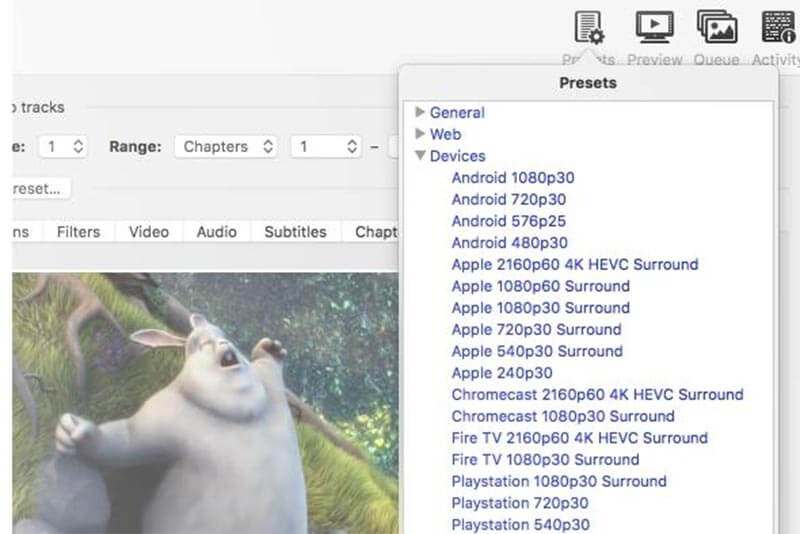
Βήμα 5: Για να τροποποιήσετε το ρυθμό bit, το ρυθμό καρέ, την ανάλυση και άλλες παραμέτρους που σχετίζονται με το βίντεο, εισαγάγετε το βίντεο αυτί. Επιπλέον, μπορείτε να βρείτε άλλες προσαρμοσμένες επιλογές στο Ήχος, Υπότιτλοι, Κεφάλαια, και Φίλτρα καρτέλες.
Βήμα 6: Τέλος, κάντε κλικ στο Ξεκινήστε την κωδικοποίηση κουμπί για να ξεκινήσετε την αντιγραφή DVD σε βίντεο MP4.
Σημείωση: Το HandBrake είναι διαθέσιμο σε Windows, Mac και Linux, αλλά καλύτερα να το κατεβάσετε από τον επίσημο ιστότοπο. Διαφορετικά, το λογισμικό ενδέχεται να περιέχει κακόβουλο λογισμικό.
Μέθοδος 2: Μετατροπή DVD σε MP4 με VLC
Το VLC Media Player είναι ένα δημοφιλές πρόγραμμα αναπαραγωγής πολυμέσων που διατίθεται σε Mac, Windows και Linux. Παρόμοια με το HandBrake, το VLC είναι ένα έργο ανοιχτού κώδικα και εντελώς δωρεάν. Εκτός από την αναπαραγωγή βίντεο, το VLC παρέχει εκτεταμένες δυνατότητες μπόνους, όπως μετατροπή DVD σε MP4. Θεωρώντας ότι η ροή εργασίας είναι περίπλοκη, μοιραζόμαστε τον παρακάτω οδηγό.
Βήμα 1: Εγκαταστήστε τόσο το VLC όσο και το libdvdcss στον υπολογιστή σας εάν θέλετε να αντιγράψετε ένα εμπορικό DVD. Βάλτε το DVD στον υπολογιστή σας και ανοίξτε το VLC.

Βήμα 2: Κάντε κλικ Πολυμέσα -> Άνοιγμα δίσκου για να ενεργοποιήσετε το διάλογο ανοιχτών μέσων. Μετά πηγαίνετε στο Δίσκος καρτέλα, επιλέξτε DVD και επιλέξτε το DVD σας από το Συσκευή δίσκου αναπτυσσόμενη λίστα. Εάν ο δίσκος σας δεν εντοπιστεί, κάντε κλικ στο Ξεφυλλίζω κουμπί και ρυθμίστε το με μη αυτόματο τρόπο.
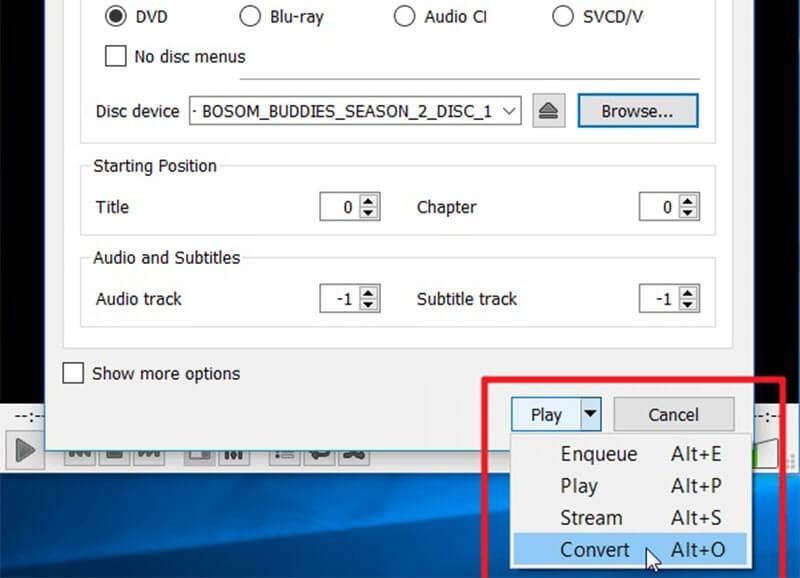
Βήμα 3: Χτύπα το Βέλος εικονίδιο δίπλα στο κουμπί στο κάτω μέρος και επιλέξτε Μετατρέπω για να ανοίξετε το διάλογο μετατροπέα DVD σε MP4. Επιλέγω Μετατρέπω στο Ρυθμίσεις περιοχή. Ξεδιπλώστε την αναπτυσσόμενη λίστα δίπλα Προφίλ και επιλέξτε MP4 μορφή. Κάντε κλικ στο Ξεφυλλίζω για να επιλέξετε έναν συγκεκριμένο κατάλογο για να αποθηκεύσετε τα βίντεό σας.

Βήμα 4: Τώρα, κάντε κλικ στο Αρχή κουμπί για να ξεκινήσετε τη μετατροπή DVD σε αρχεία MP4. Χρειάζεται μια στιγμή για να μετατρέψετε έναν ολόκληρο δίσκο με VLC.
Σημείωση: Εάν θέλετε να προσαρμόσετε κωδικοποιητή βίντεο, κωδικοποιητή ήχου και υπότιτλους, κάντε κλικ στο Προχωρημένος κουμπί με ένα εικονίδιο εγγράφου mall δίπλα στην πτώση Προφίλ στο παράθυρο διαλόγου Μετατροπή.
Μέθοδος 3: Αντιγραφή DVD σε MP4 με χρήση Freemake Video Converter
Αν και το Freemake Video Converter είναι ένα ισχυρό πρόγραμμα μετατροπής βίντεο, είναι σε θέση να μετατρέψει DVD σε MP4 ή άλλες μορφές βίντεο. Στην αρχή, το Freemake είναι ένα πρόγραμμα επί πληρωμή. Τώρα, ο προγραμματιστής επιτρέπει στους χρήστες να το χρησιμοποιούν δωρεάν.
Βήμα 1: Ανοίξτε το δωρεάν ripper DVD σε MP4 αφού το εγκαταστήσετε στον υπολογιστή σας. Είναι διαθέσιμο στα Windows 10/8/7. Δυστυχώς, δεν υποστηρίζει Mac. Σύμφωνα με τη δοκιμή μας, αφιερώνει περισσότερο από μισή ώρα για την εγκατάσταση του Freemake.
Υπόδειξη: Ορισμένα προγράμματα προστασίας από ιούς ενδέχεται να αντιμετωπίζουν το Freemake ως ιό, επομένως πρέπει να απενεργοποιήσετε το λογισμικό προστασίας από ιούς κατά την εγκατάσταση.
Βήμα 2: Επίσης, τοποθετήστε το DVD στη μονάδα ROM και εκτελέστε Freemake Video Converter. Κάντε κλικ στο DVD κουμπί στο επάνω μέρος του παραθύρου, επιλέξτε τη μονάδα DVD και πατήστε Εντάξει. Στη συνέχεια, το Freemake θα αρχίσει να αναλύει και να αποκρυπτογραφεί το DVD σας.
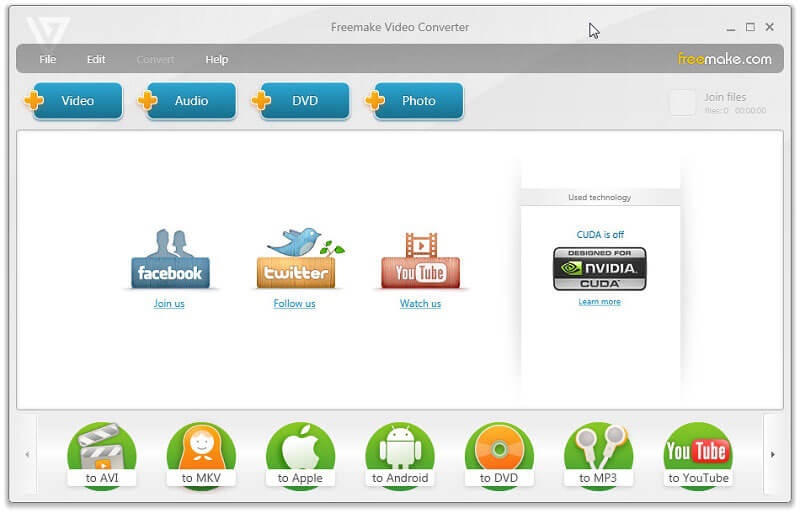
Βήμα 3: Όταν ολοκληρωθεί, οι τίτλοι θα εμφανιστούν και μπορείτε να επιλέξετε όλους ή ορισμένους τίτλους. Κάντε κλικ Εντάξει και οι επιλεγμένοι τίτλοι θα προστεθούν στο παράθυρο εργασιών. Στη συνέχεια, μπορείτε να επεξεργαστείτε κομμάτι ήχου, υπότιτλους και να κόψετε βίντεο DVD.
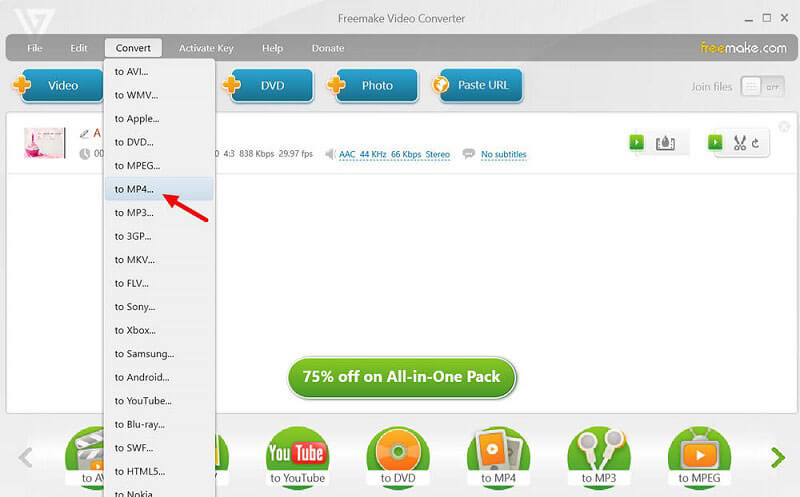
Βήμα 4: Επιλέξτε σε MP4 στον πάτο. Εάν δεν μπορείτε να το βρείτε, κάντε κλικ στο σε MP4 από το Μετατρέπω μενού στην επάνω γραμμή μενού. Στη συνέχεια, ορίστε ρυθμό καρέ, κωδικοποιητή βίντεο και άλλες επιλογές στο αναδυόμενο παράθυρο. Τέλος, κάντε κλικ στο Μετατρέπω κουμπί για να ξεκινήσει η διαδικασία μετατροπής DVD σε MP4.
Μέρος 3: Μετατροπή βίντεο DVD σε MP4 Online
Οι εφαρμογές ιστού είναι βολικές για την εκτέλεση διαφόρων εργασιών, συμπεριλαμβανομένης της μετατροπής VOB, που είναι η μορφή βίντεο DVD, σε MP4. Δεν μπορούν να χειριστούν μεγάλα αρχεία βίντεο, αλλά δεν χρειάζεται να εγκαταστήσετε κανένα λογισμικό. Εάν μπορείτε να βρείτε τα αρχεία VOB στο DVD σας, δοκιμάστε απευθείας τις εφαρμογές ιστού.
Μέθοδος 1: Αντιμετωπίστε το VOB στο MP4 με δωρεάν διαδικτυακό μετατροπέα βίντεο Vidmore
Vidmore Free Online Video Converter απλός τρόπος μετατροπής VOB σε MP4 online. Μπορεί να μετατρέψει πολλά αρχεία VOB σε βίντεο MP4 σε παρτίδες. Επιπλέον, η ποιότητα εξόδου είναι αρκετά καλή.
Βήμα 1: Αντιγράψτε και επικολλήστε το https://www.vidmore.com/free-online-video-converter/ στη γραμμή διευθύνσεων του προγράμματος περιήγησής σας. Κάντε κλικ Προσθέστε αρχεία για μετατροπή κουμπί στη σελίδα για λήψη του προγράμματος εκκίνησης.

Βήμα 2: Μετά τη λήψη, το πρόγραμμα εκκίνησης θα εμφανιστεί αυτόματα. Τοποθετήστε το DVD βίντεο στη μονάδα δίσκου σας, κάντε κλικ στο Προσθήκη αρχείου κουμπί στο πρόγραμμα εκκίνησης και εισαγάγετε τα αρχεία VOB από DVD.

Βήμα 3: Για να προσαρμόσετε τις επιλογές στις ρυθμίσεις βίντεο και τις ρυθμίσεις ήχου, κάντε κλικ στο Μηχανισμός εικονίδιο δίπλα σε κάθε βίντεο. Εντοπίστε την κάτω περιοχή στον εκκινητή, επιλέξτε MP4 και κάντε κλικ στο Μετατρέπω κουμπί. Όταν δείτε το παράθυρο διαλόγου Ολοκληρωμένη μετατροπή, κάντε κλικ στο Εντάξει για να το ολοκληρώσετε.
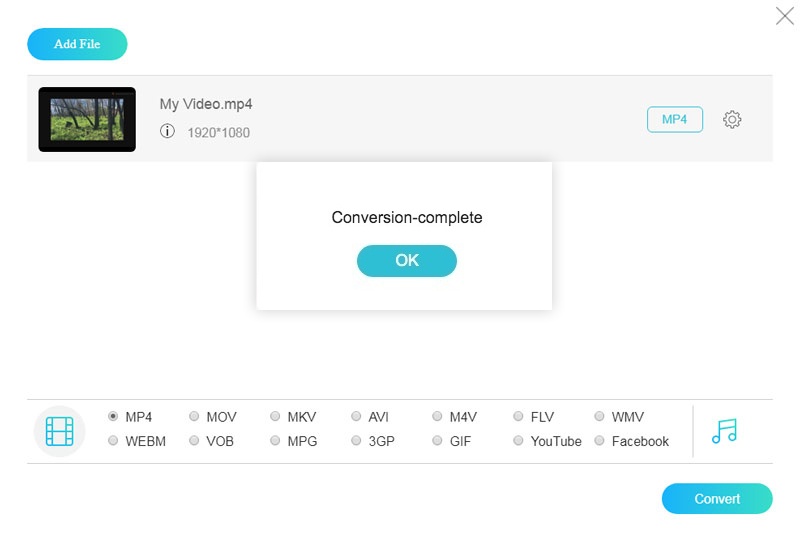
Σημείωση: Αυτή η εφαρμογή μετατροπής βίντεο DVD σε MP4 δεν έχει όριο στο μέγεθος των αρχείων ανά μετατροπή, αλλά μπορεί να χρειαστεί λίγος χρόνος για να ολοκληρωθεί η διαδικασία.
Μέθοδος 2: Μετατροπή βίντεο DVD σε MP4 μέσω μετατροπής αρχείου
Το Μετατροπή αρχείου είναι μια συλλογή εφαρμογών μετατροπής αρχείων στο διαδίκτυο. Περιλαμβάνει επίσης μετατροπέα VOB σε MP4. Δεν παρέχει προσαρμοσμένες επιλογές, επομένως είναι ένα καλό σημείο εκκίνησης για τη μετατροπή βίντεο DVD σε MP4.
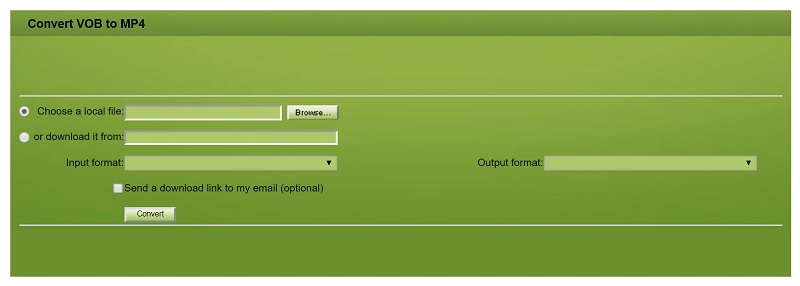
Βήμα 1: Επισκεφθείτε τον μετατροπέα VOB σε MP4 ιστού (http://www.convertfiles.com/convert/video/VOB-to-MP4.html) στο πρόγραμμα περιήγησής σας και τοποθετήστε το δίσκο σας στη μονάδα DVD.
Βήμα 2: Κάντε κλικ στο Ξεφυλλίζω κουμπί και βρείτε το αρχείο δεδομένων βίντεο στο δίσκο σας, το οποίο συνήθως αποθηκεύεται στο φάκελο VIDEO_TS.
Βήμα 3: Στη συνέχεια, επιλέξτε MP4 από το Μορφή εξόδου πτώση. Μόλις κάνετε κλικ στο Μετατρέπω κουμπί, η εφαρμογή ιστού θα κάνει την υπόλοιπη δουλειά.
Σημείωση: Εάν δεν είναι βολικό να κατεβάσετε το βίντεο MP4 αυτή τη στιγμή, επιλέξτε το πλαίσιο δίπλα Αποστολή συνδέσμου λήψης στο email μουκαι εισαγάγετε τη διεύθυνση email σας. Στη συνέχεια, η εφαρμογή θα στείλει το αρχείο εξόδου στο email σας.
Μέθοδος 3: Αντιγράψτε το VOB στο MP4 χρησιμοποιώντας τη μετατροπή αρχείων
Η μετατροπή αρχείων είναι ένας άλλος τρόπος για να μετατρέψετε VOB σε MP4 online. Μπορεί να επεξεργαστεί ένα αρχείο δεδομένων ταινίας έως 50MB ανά μετατροπή. Επιπλέον, δεν απαιτεί καμία πληρωμή ή εγγραφή.
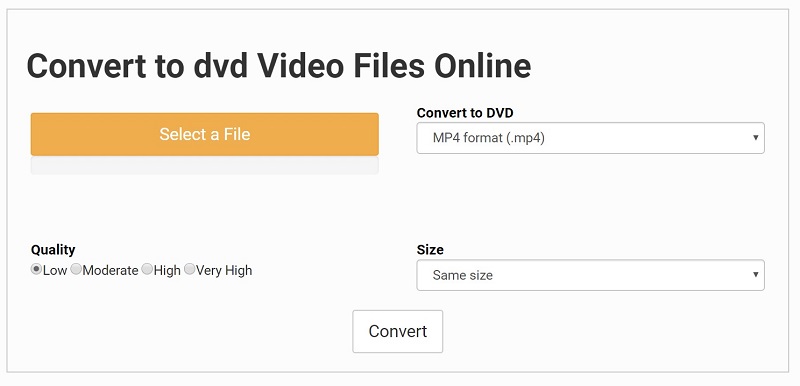
Βήμα 1: Αποκτήστε πρόσβαση στην εφαρμογή μετατροπής VOB σε MP4 (https://www.files-conversion.com/video/dvd) σε οποιοδήποτε πρόγραμμα περιήγησης ιστού και τοποθετήστε το DVD της ταινίας σας στο μηχάνημα.
Βήμα 2: Κάντε κλικ στο Επιλέξτε ένα αρχείο κουμπί, βρείτε το αρχείο δεδομένων βίντεο στο δίσκο σας και πατήστε Ανοιξε για να το ανεβάσετε. Επιλέγω MP4 από την πτώση μορφής και επιλέξτε το σωστό βίντεο Ποιότητα. Μπορείτε επίσης να αλλάξετε την ανάλυση βίντεο στο Μέγεθος επιλογή. Από προεπιλογή, θα διατηρήσει το ίδιο μέγεθος.
Βήμα 3: Χτύπα το Μετατρέπω κουμπί για να ξεκινήσετε τη μεταφόρτωση του αρχείου δεδομένων βίντεο και η εφαρμογή ιστού θα μετατρέψει αυτόματα τα βίντεο DVD σε MP4. Όταν τελειώσει, κατεβάστε το αρχείο MP4.
συμπέρασμα
Τώρα, πρέπει να αποκτήσετε τουλάχιστον 7 μεθόδους για να αντιγράψετε DVD σε MP4 στην επιφάνεια εργασίας ή στο διαδίκτυο. Μερικά από αυτά είναι δωρεάν στη χρήση, όπως VLC και HandBrake. Φυσικά, το δωρεάν λογισμικό δεν είναι εύκολο στη χρήση. Η ποιότητα εξόδου δεν είναι επίσης πολύ καλή. Το Vidmore DVD Monster, από την άλλη πλευρά, είναι ένας ισχυρός μετατροπέας DVD σε MP4. Το μεγαλύτερο πλεονέκτημα είναι η προστασία της ποιότητας του βίντεο κατά τη διάρκεια της διαδικασίας. Περισσότερες ερωτήσεις? Παρακαλώ γράψτε το παρακάτω.


